win7 32位系统非常好用,很多人都想一键重装win7系统32,但是不知道用什么方法最简单,所以特地问小编,你们真算是问对人了,我经常都是安装windows7 32位系统,那么就让小编告诉你一键重装win7 32位系统的方法。
工具/原料
大白菜u盘
win7镜像包
win7安装版下载方法/步骤
第一步:
将制作好的大白菜u盘启动盘插入usb接口(台式用户建议将u盘插在主机机箱后置的usb接口上),然后重启电脑,出现开机画面时,通过使用启动快捷键引导u盘启动进入到大白菜主菜单界面,选择“【02】运行大白菜Win8PE防蓝屏版(新电脑)”回车确认。

一键重装win7系统32图1
第二步:
登录大白菜装机版pe系统桌面,系统会自动弹出大白菜PE装机工具窗口,点击“浏览(B)”进入下一步操作。
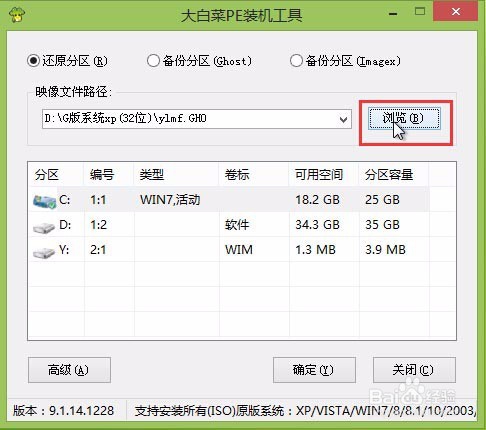
一键重装win7系统32图2
第三步:
点击打开存放在u盘中的ghost win7系统镜像包,点击“打开(O)”后进入下一步操作。
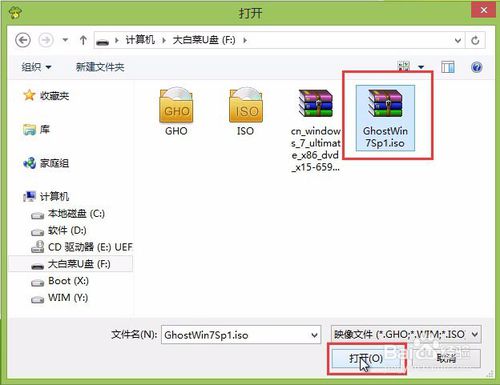
一键重装win7系统32图3
第四步:
等待大白菜PE装机工具提取所需的系统文件后,在下方选择一个磁盘分区用于安装系统使用,然后点击“确定(Y)”进入下一步操作。
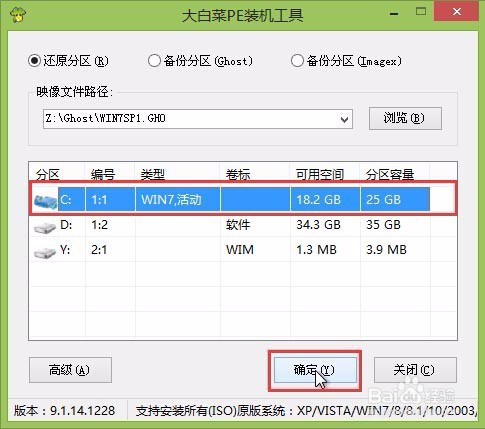
一键重装win7系统32图4
第五步:
点击“确定(Y)”进入系统安装窗口。
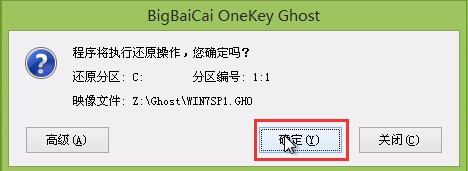
一键重装win7系统32图5
第六步:
此时耐心等待系统文件释放至指定磁盘分区的过程结束。
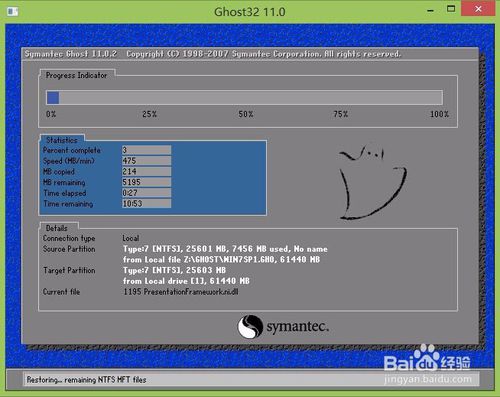
一键重装win7系统32图6
第七步:
释放完成后,电脑会重新启动,稍后将继续执行安装win7系统后续的安装步骤,所有安装完成之后便可进入到win7系统桌面。

一键重装win7系统32图7
综上所述,这就是windows7之家小编给你们带来的最简单一键重装win7系统32方法了,u盘安装系统是最简单最实用的方法了,就算系统完全崩溃U盘启动盘照样能进入U盘的PE迷你系统来进行启动电脑,启动后还可以把C盘的数据复制到其它盘,还能恢复数据哦。